Accelerarea laptop-procesor sau netbook
Înainte de a analiza overclocking, aveți nevoie pentru a înțelege ce este vorba și ce să facă. Accelerare - este de a crește frecvența cip. Cea mai mare viteza de cip - cu atât mai repede funcționează. Este simplu.
Probabil, mulți sunt interesați de întrebarea: Nu e periculos? Riscul este întotdeauna acolo. Trebuie înțeles. Când accelerația nu numai că mărește frecvența, ci și disiparea căldurii. Din fericire, procesoarele moderne sunt echipate cu un sistem cu două niveluri de protecție împotriva supraîncălzirii. Atunci când temperatura depășește un anumit prag, procesorul scade cu forța frecvența și tensiunea nominală. Ca urmare a căderilor sale de căldură. Dacă temperatura continuă să crească, și în continuare, laptop-ul doar se oprește la temperaturi de aproximativ 95-110 de grade cip. În practică, înainte ca lucrurile nu ajung de obicei. Laptop doar atârnă cu un sunet looping distinctiv. Este cheia pentru a dezactiva și re-reactiva.
În acest articol, nu vom lua în considerare accelerarea cu creșterea tensiunii. Această creștere a tensiunii de alimentare și face cea mai mare contribuție la creșterea disiparea căldurii (disipare a căldurii în funcție de SMR tensiunii de alimentare). În acest articol, vom ridica doar rata fără a crește tensiunea de alimentare. În acest caz, disiparea căldurii este crescut doar ușor. În practică, aceasta este cu câteva grade.
Să luăm în considerare în modul în care vă puteți overclock PC, laptop sau netbook.
Un pic de teorie. Mai ales curios poate trece la toate astea pentru a înțelege, ia în considerare modul sunt formate toate frecvențele. Pentru un calculator, laptop, netbook sau un alt dispozitiv digital a functionat bine este necesar ca frecvența de funcționare a diferitelor circuite și componentele lor funcționează sincron și în fază. Deoarece diferite dispozitive au nevoie de frecvențe diferite, există o nevoie de a împărți / multiplica frecvența unele de referință. Acest toate a fost sau generator de ceas cip PLL. Asta generează o frecvență de ceas a procesorului și alte chips-uri. Așa se arată în jurul valorii de:




După cum puteți vedea, mikroshemka este destul de mare, are o grămadă de picioare au cititorul neatent ar putea întreba: în cazul în care cip știe ce frecvență trebuie să stea? De fapt, totul este simplu. Frecventa tensiunii este setat pentru combinația determinării cipuri de ieșire. Această combinație de tensiuni stocate în registre. Acesta este instalat BIOS-ohm, în timp ce computerul, laptop sau alt dispozitiv. Valorile registrelor pot fi, de asemenea, modificat din sistemul de operare cu ajutorul unor instrumente speciale. Ca o altă opțiune - setată direct tensiunea, și anume de lipire provodochki la concluzii PLL cip și setați tensiunea dorită. Aceste combinații, pinilor și alte lucruri specificate în documentația (foaie de date). Puteți găsi, fără o problemă prin introducerea numelui de chip și foaie de date cuvânt de la Google. Aceste cipuri sunt fabricate de companii ICS, Realtek, Silego și altele. Pentru modelul de cip PLL ICS este de multe ori scris în ultimul rând, pentru Realtek și Silego - în primul.
Din cele de mai sus se poate concluziona că overclock CPU în trei moduri:
1) prin intermediul setărilor BIOS;
2) folosind unelte speciale;
3) lipit direct și de locuri de muncă tensiuni relevante cu privire la constatările PLL cip.
Luați în considerare fiecare mod individual. Cu prima metodă familiară pentru proprietarii de desktop-uri. Există BIOS-ul este plin de setări similare. Acest mod de overclocking cea mai ușoară. Din păcate, marea majoritate a notebook-uri și netbook-uri au o foarte slabă în ceea ce privește setările BIOS. Nu există nici un setări de overclocking favorite banal.
A doua metodă este adecvată pentru laptop-uri și netbook-uri. Cele mai populare utilitate pentru overclocking procesorul este SetFSB. Aceasta susține o mare varietate de PLL.
A treia cale este cea mai dificilă, necesită o anumită cantitate de cunoștințe și experiență, precum și pierderea garanției. Este potrivit pentru laptop-uri, care au blocat schimbarea frecvenței. Esența broaștei se reduce la faptul că frecvența de operare este setată o dată în timpul comutatorul de pe notebook-ul. Continuarea modificarea prin același SetFSB imposibilă.
Și așa. Primul este de a afla ce PLL cip este instalat pe laptop sau netbook-ul. Pentru aceste informații, se referă la acest subiect Forum: Overclocking CPU. Dacă aveți dificultăți, puteți face doar din laptop-ul și să vedem ce cip este instalat. După cum se pare, puteți vedea în fotografia de mai sus.
Notă: ceva timp în urmă a devenit un instrument de plătit. Arhiva este stabilită cea mai recentă versiune gratuită. În versiunea plătit de noi modele PLL sunt adăugate periodic. Ar trebui să fie o versiune plătită despre 150R. Plata prin PayPal.
Primul SetFSB alerga:
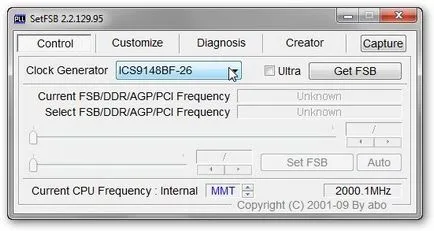
În fereastra, selectați modelul de PLL cip. Pentru a afla ce ar trebui să descărcați PLL manualul cip pentru modelul dvs. de laptop. O puteți găsi la începutul acestui subiect: Instrucțiuni pentru demontarea si repararea laptop-uri. La începutul fiecăreia dintre ele există o secțiune diagramă bloc de sistem. Ei au subliniat ce chips-uri sunt instalate în laptop. Printre acestea sunt în căutarea unui generator de ceas bloc. În bloc și este listat modelul de PLL, care este instalat în laptop-ul .. Dacă aveți probleme în acest stadiu, adresa aici: Overclocking CPU, sau de a face în mod diferit.
În cazul în care PLL Chosen, faceți clic pe butonul Get FSB:
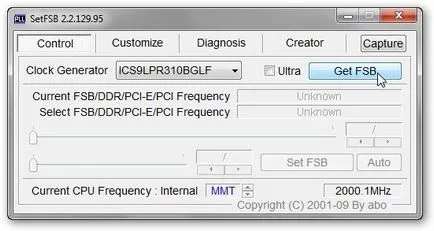
În acest caz, de dispersie va fi produs prin creșterea magistrala de sistem. În acest scop, vom muta cursorul spre dreapta în centrul ferestrei. Alte cursoare și filele mai bine să nu se atingă. Pentru a mări intervalul de ajustare, a pus o bifă lângă Ultra:
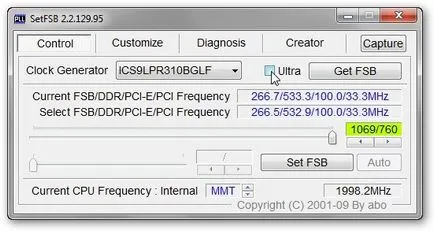
deplasa ușor cursorul spre dreapta, creșterea frecvenței de autobuz de sistem este de 10-15 MHz:
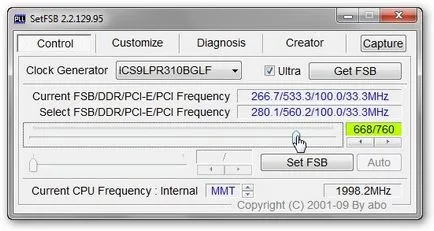
Pentru a aplica modificările click pe butonul Set FSB:
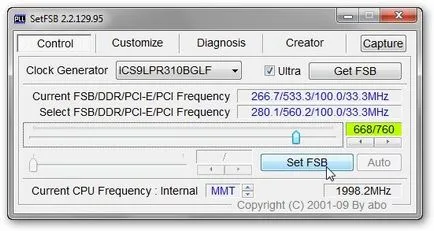
Dacă prea au crescut frecvența de nămol au introdus incorect PLL, atunci se va întâmpla nimic rău. Laptop pur și simplu se blochează sau se închide. Apoi, puteți să-l porni fara probleme.
Și viteza de procesare a crescut ușor:
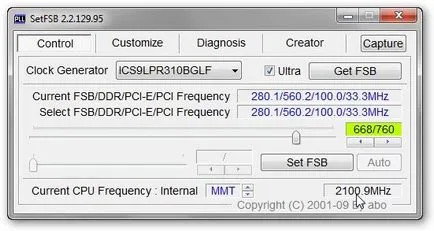
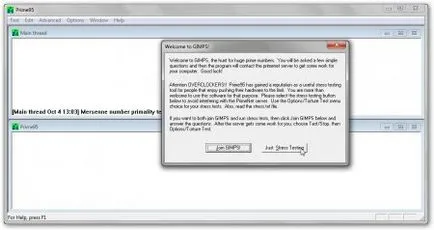
Selectați modul de încărcare dorit. M-am oprit în al treilea, deși poate fi al doilea pentru a include:
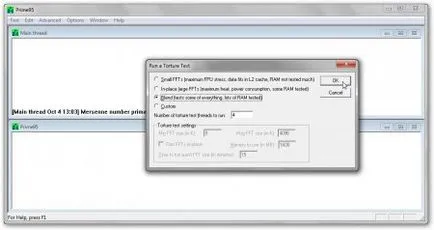
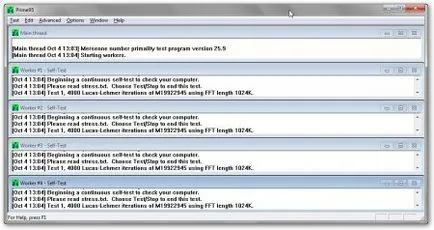
utilitate Prime95 este capabil să genereze o sarcină foarte mare pe procesor. În cazul în care procesorul poate descurca, laptop-ul nu se închide și va rămâne pe timp de 10-15 minute, deci este posibil să se mărească și mai mult frecvența procesorului de utilitate SetFSB așa cum este descris mai sus.
Pentru a opri testul, selectați elementul adecvat din meniu:
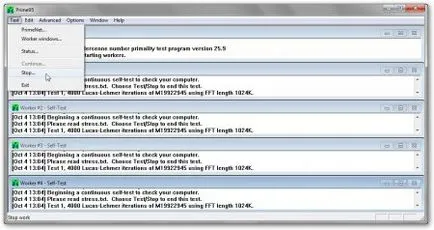
În acest fel: utilitate crescută SetFSB frecvență -> verificat Prime95 -> din nou pentru a crește frecvența și trebuie să caute frecvența maximă la care notebook-ul este capabil să funcționeze stabil, fără a Blocaje și închiderile.
Și așa. Cu un sprint clar. Acum e un lucru mai mult. Când reporniți setările SetFSB vor fi pierdute și va avea în noul procesor overclock. Pentru a face acest lucru, trebuie să adăugați SetFSB la pornire. Să examinăm acest proces mai detaliat.
Adăugarea la pornire SetFSB
În primul rând aveți nevoie pentru a crea un lot script. Pentru aceasta, deschide linii de notepad si scrie sunt de aproximativ:
c: Program Files (x86) SetFSB 2.2.129.95setfsb.exe -w15 -s668 -cg [ICS9LPR310BGLF]
Nu copiați această linie în sine. TU este garantat de către alții.
Explicația că există în această linie:
C: Program Files (x86) SetFSB 2.2.129.95setfsb.exe - calea către SetFSB de utilitate. Tu poate fi un alt
-W15 - întârziere înainte de a începe utilitatea în secunde
-s668 - Setare accelerare. Acesta este un parametru foarte important. Ne uităm la prima cifră a cursorului din dreapta în câmpul verde. În cazul meu, este 668
-cg [ICS9LPR310BGLF] - un alt parametru extrem de important. În paranteze pătrate trebuie să specificați modelul de PLL dvs. așa cum apare în utilitarul.
Pentru alți parametri, puteți citi în fișierul setfsb.txt în arhiva programului. Salvați fișierul ca setfsb.bat și adăugați-l la pornire:

Trageți fișierul în folderul Startup din meniul Start.
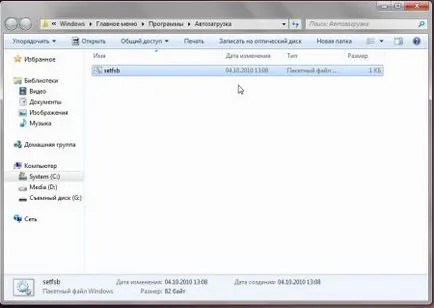
Ca rezultat, după ce Windows frecvența procesorului următoarea pornire va fi majorat în mod automat:

Toate întrebările cer să-și exprime în acest forum: Overclocking CPU
informații
Republicarea materiale și să le utilizeze în orice formă, inclusiv prin mijloace electronice, sunt posibile doar dacă există un backlink.
Căutare Harta site-ului Contactați-ne
Se încarcă. Vă rugăm să așteptați.